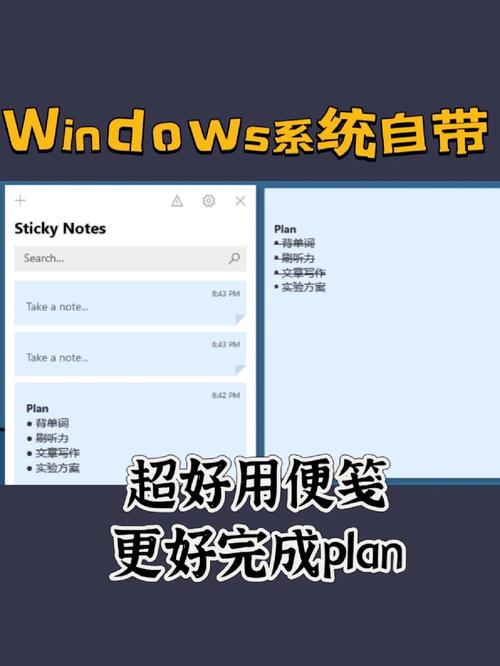请稍等,我正在准备Windows。这可能需要一些时间,请耐心等待。请不要关闭你的计算机。
深入解析“正在准备Windows

请不要关闭你的计算机”提示
在Windows操作系统中,用户在开机或关机时可能会遇到“正在准备Windows,请不要关闭你的计算机”的提示。本文将深入解析这一提示的出现原因及解决方法。
一、出现“正在准备Windows,请不要关闭你的计算机”的原因
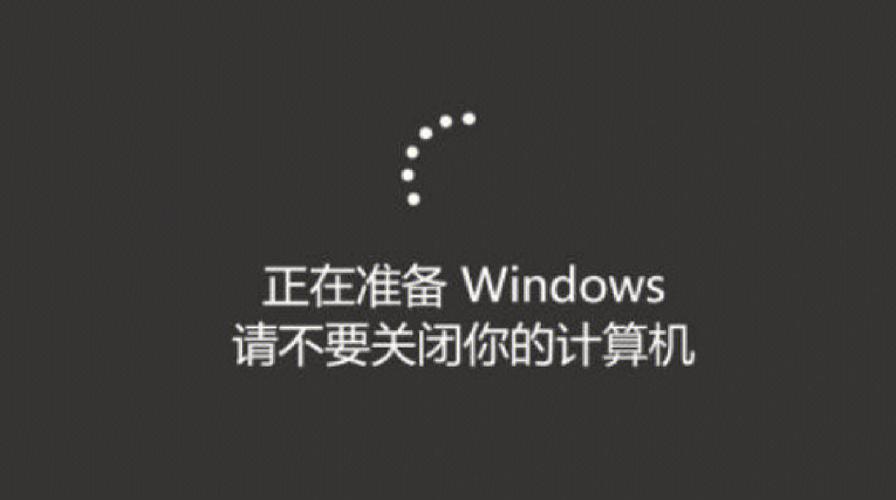
1. 系统更新:这是最常见的出现原因。当Windows系统检测到有新的更新时,会自动下载并安装这些更新。在更新过程中,系统会显示上述提示,告知用户不要关闭计算机。
2. 系统故障:有时,系统在运行过程中可能会出现故障,导致无法正常关机。这时,系统会尝试修复故障,并显示上述提示。
3. 硬件故障:硬盘、内存等硬件故障也可能导致系统无法正常关机,从而出现上述提示。
二、解决“正在准备Windows,请不要关闭你的计算机”的方法
1. 等待更新完成:如果系统正在更新,请耐心等待更新完成。一般来说,更新过程需要20分钟到2个小时不等。
2. 重启计算机:如果等待时间过长,可以尝试重启计算机。重启后,系统会重新开始更新过程。
3. 使用安装光盘或U盘修复:如果重启后问题依旧,可以使用Windows安装光盘或U盘进行修复。具体操作如下:
将Windows安装光盘或U盘插入计算机。
重启计算机,进入BIOS设置,将启动顺序设置为优先从光盘或U盘启动。
保存设置后,计算机将从光盘或U盘启动,此时,选择“修复你的电脑”,然后按照提示操作,选择需要修复的分区进行修复。
三、预防“正在准备Windows,请不要关闭你的计算机”的方法
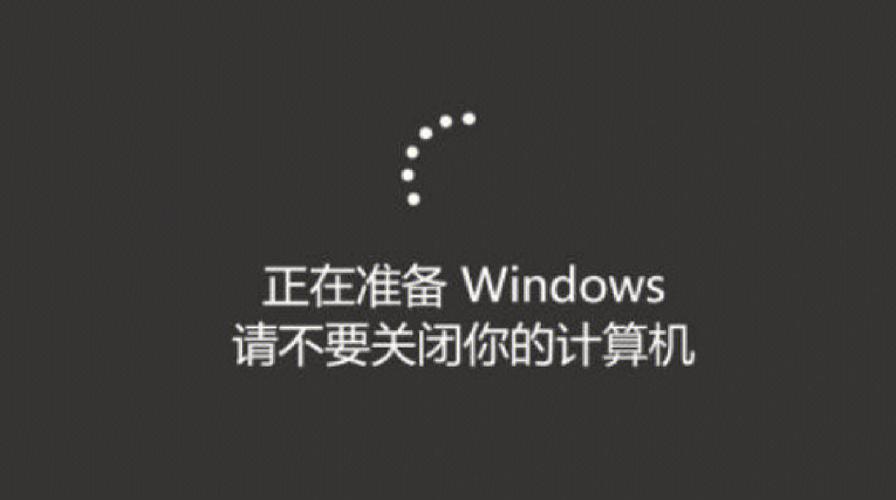
1. 定期检查硬件:定期检查硬盘、内存等硬件,确保其正常运行。
2. 关闭自动更新:如果不想频繁遇到上述提示,可以关闭Windows的自动更新功能。具体操作如下:
按下快捷键Win R,打开运行窗口。
在运行窗口中输入services.msc,打开服务列表。
在服务列表中找到“Windows更新”,点击右键,选择“属性”。
将属性中的启动类型设置为“禁用”,最后点击确定即可关闭Windows的更新服务。
“正在准备Windows,请不要关闭你的计算机”的提示可能是由于系统更新、系统故障或硬件故障等原因引起的。了解这些原因及解决方法,可以帮助用户更好地应对此类问题。同时,定期检查硬件、关闭自动更新等预防措施,也有助于降低此类问题的发生。